Chcąc surfować po sieci, trochę porywamy się i klikamy coś, co wzbudza nasze zainteresowanie. Wtedy niektórzy szpiedzy mogą śledzić adres IP i wszystkie twoje dane zostaną pokazane. Za pomocą sieci VPN, takiej jak Avast Secureline, może utworzyć bezpieczną ścieżkę między serwerem firmy VPN a Twoim komputerem.
Niektórzy ludzie szukają jak odinstalować Avast Secureline VPN na komputerze Mac. Nie zapewnia pełnej anonimowości i zapewnia minimalną ochronę prywatności i bezpieczeństwa, więc zaawansowani użytkownicy mogą mieć trudności z korzystaniem z niego. Jeśli jesteś jednym z tych użytkowników, którzy chcą usunąć aplikację z komputera Mac, a następnie przeczytaj więcej, aby dowiedzieć się, jak to zrobić.
Spis treści: Część 1. Jak odinstalować Avast Secureline VPN na komputerze Mac? Najszybszy sposóbCzęść 2. Ręczny sposób odinstalowywania Avast Secureline VPN na Macu/WindowsieCzęść 3. Co to jest Avast Secureline VPN?Część 4. Wniosek
Część 1. Jak odinstalować Avast Secureline VPN na komputerze Mac? Najszybszy sposób
Dla zaawansowanych użytkowników jest całkiem zrozumiałe, że Avast Secureline VPN nie jest dla nich narzędziem, jeśli chcą pełnej anonimowości za rozsądną cenę. Jeśli więc chcesz wiedzieć, jak usunąć to narzędzie, może iMyMac PowerMyMac może ci pomóc.
PowerMyMac to świetne narzędzie do zainwestowania, jeśli napotkasz pewne problemy z aplikacją i chcesz odinstalować Avast Secureline VPN na komputerze Mac, ponieważ ręczne wyszukiwanie może być uciążliwe. Możesz go łatwo użyć usuwaj aplikacje z komputera Mac bez resztek, jak Dysk Google lub Microsoft Office.
Co więcej, to nie tylko ci pomaga całkowicie odinstaluj aplikację ale to nawet chroni Twój komputer i usuwa bałagan, w tym samym czasie. Narzędzie, któremu możesz w pełni zaufać, prawda?

Tak więc, aby się nauczyć jak całkowicie odinstalować Avast Secureline VPN na komputerze Mac, a następnie postępuj zgodnie z poniższym przewodnikiem:
- Aby rozpocząć, po prostu kliknij "SKANOWANIE" na „Dezinstalator aplikacji” kategoria znajdująca się po lewej stronie okna.
- Po zakończeniu skanowania znajdź aplikację, którą chcesz usunąć z „Wszystkie aplikacje”. Albo jeszcze lepiej, znajduje się w prawym górnym rogu pola wyszukiwania. Po prostu wpisz jego nazwę.
- Zaznacz aplikację, do której chcesz przejść, i naciśnij "CZYSTY" przycisk, aby usunąć aplikację i powiązane z nią pliki.
- Pojawi się wyskakujące okienko z napisem „Oczyszczone zakończone”. Za pomocą PowerMyMac możesz mieć pełną kontrolę nad pamięcią swojego komputera.

Część 2. Ręczny sposób odinstalowywania Avast Secureline VPN na Macu/Windowsie
Jeśli nie chcesz używać narzędzia do odinstalowania VPN, to może możesz spróbować ręcznie? Jasne, zajmuje to trochę czasu, ale jeśli masz dużo czasu i jesteś wystarczająco cierpliwy, możesz to zrobić.
Przewodnik po jak ręcznie odinstalować Avast Secureline VPN na komputerze Mac znajduje się poniżej, aby pomóc Ci w tym, co robić.
- Najpierw udaj się do Pasek menu jabłkowegokliknij "Udać się" to poszukaj "Aplikacje" i kliknij go. Następnie kliknij dwukrotnie Avast Secureline VPN, aby go otworzyć.
- Upewnij się, że Avast Secureline VPN jest aktywny. Następnie kliknij „Avast Secureline VPN” po lewej stronie paska menu, a następnie kliknij „Odinstaluj Avast Secureline VPN”.
- Następnie pojawi się wyskakujące okienko potwierdzające Twój wybór. Po prostu naciśnij „Odinstaluj” kontynuować.
- Następnie pojawi się kolejne wyskakujące okienko. Wpisz swoje "Nazwa Użytkownika" i "Hasło" lub po prostu użyj swojego „Touch ID” do uwierzytelnienia. Jeśli skończysz, naciśnij "OK".
- Pojawi się wtedy ostatnie wyskakujące okienko z napisem „Dezinstalacja zakończona”.Wciśnij "Zrezygnować" przycisk, aby wyjść.

Teraz wiesz, jak odinstalować Avast Secureline VPN na komputerze Mac. Jeśli używasz komputera z systemem Windows, poniżej pokazano inny zestaw wskazówek. Po prostu postępuj zgodnie z instrukcjami, aby zapewnić pełną dezinstalację:
- Po pierwsze, kliknij Windows "Początek" przycisk, a następnie wybierz „Aplikacje i funkcje”.
- Dodaj „Aplikacje i funkcje” znajduje się na lewym panelu z okna, które się pojawi, a następnie kliknij „Avast Secureline VPN”. Następnie kliknij „Odinstaluj”.
- Pojawi się okno dialogowe z prośbą o pozwolenie. naciskać "Tak" kontynuować.
- Następnie pojawi się dezinstalator Avast Secureline VPN z prośbą o: "Naprawic" or „Odinstaluj”, Wybierać „Odinstaluj”.
- Naciśnij przycisk „Odinstaluj” ponownie, aby potwierdzić.
- Odinstalowanie może chwilę potrwać, więc poczekaj, aż się zakończy.
- Po zakończeniu natychmiast uruchom ponownie komputer, klikając "Restart komputera". Lub jeśli chcesz, po prostu wybierz "Zresetuj później" jeśli nadal masz coś do zrobienia.
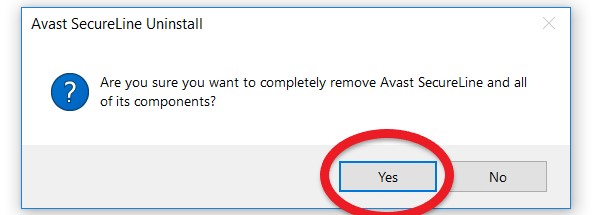
A teraz Avast Secureline VPN jest całkowicie odinstalowany z Twojego komputera. Pamiętaj jednak, że usunięcie narzędzia z urządzenia nie oznacza również zakończenia subskrypcji. Więc pamiętaj, aby anuluj subskrypcję przed lub po odinstalowaniu aplikacji, aby zapobiec pobraniu pieniędzy z konta bankowego.
Część 3. Co to jest Avast Secureline VPN?
VPN lub wirtualna sieć prywatna mogą chronić Twoją aktywność przeglądania i dane przed każdym, kto może szpiegować. Gdy już wiesz, jak odinstalować Avast Secureline VPN na komputerze Mac lub Windows, dowiedz się więcej o tej aplikacji.
Avast Secureline VPN to przyjazne dla początkujących narzędzie, którego możesz użyć, jeśli chcesz zacząć inwestować w VPN. Posiada przyjazny dla użytkownika interfejs, a oprogramowanie jest łatwe w konfiguracji. Ma kilka obsługiwanych platform, takich jak Android, iOS, Mac OS X 10.9.x powyżej i Windows XP powyżej.
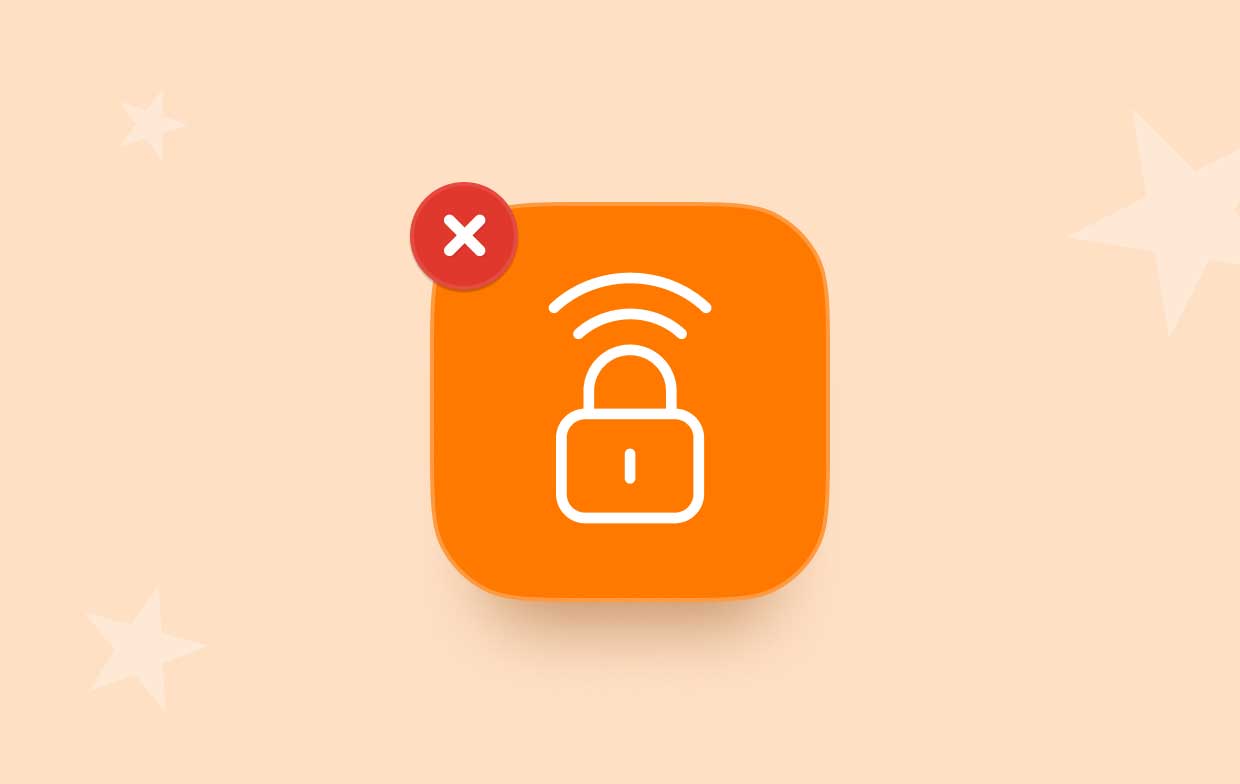
Z tej sieci VPN mogą korzystać tylko freelancerzy lub użytkownicy domowi. Jeśli prowadzisz firmę, być może będziesz musiał poszukać gdzie indziej, ponieważ Avast Secureline nie ma wyłącznika awaryjnego, który może przerwać wszystkie połączenia w przypadku niespodziewanej awarii sieci VPN. Wiele osób chce wiedzieć jak odinstalować Avast Secureline VPN na Mac/Win. Co więcej, nie obsługuje wielu serwerów pomimo swojej ceny. Kolejną rzeczą, na którą należy zwrócić uwagę, jest brak obsługi klienta, prowadzenie dzienników połączeń i rejestrowanie pobranych i przesłanych danych.
Spowodowany to wiele problemów z czym nie zgadzają się zaawansowani użytkownicy, szukają alternatywy, która da im satysfakcję, której potrzebują.
Część 4. Wniosek
VPN jest przydatny, jeśli chcesz przeglądać sieć z pełną anonimowością, więc upewnij się, że wybierasz właściwą. A jeśli nie, PowerMyMac może Ci pomóc odinstaluj aplikację, wraz z powiązanymi plikami. Co więcej, narzędzie może nawet wyczyścić wszelkie śmieci znalezione na urządzeniu, zlokalizować zduplikowane pliki, znaleźć duże i nieaktualne pliki, a nawet zoptymalizować komputer Mac.
Oprócz pomagania ci jak odinstalować Avast Secureline VPN na komputerze Mac, to nawet narzędzie, w które warto zainwestować, więc pospiesz się i pobierz je teraz!



